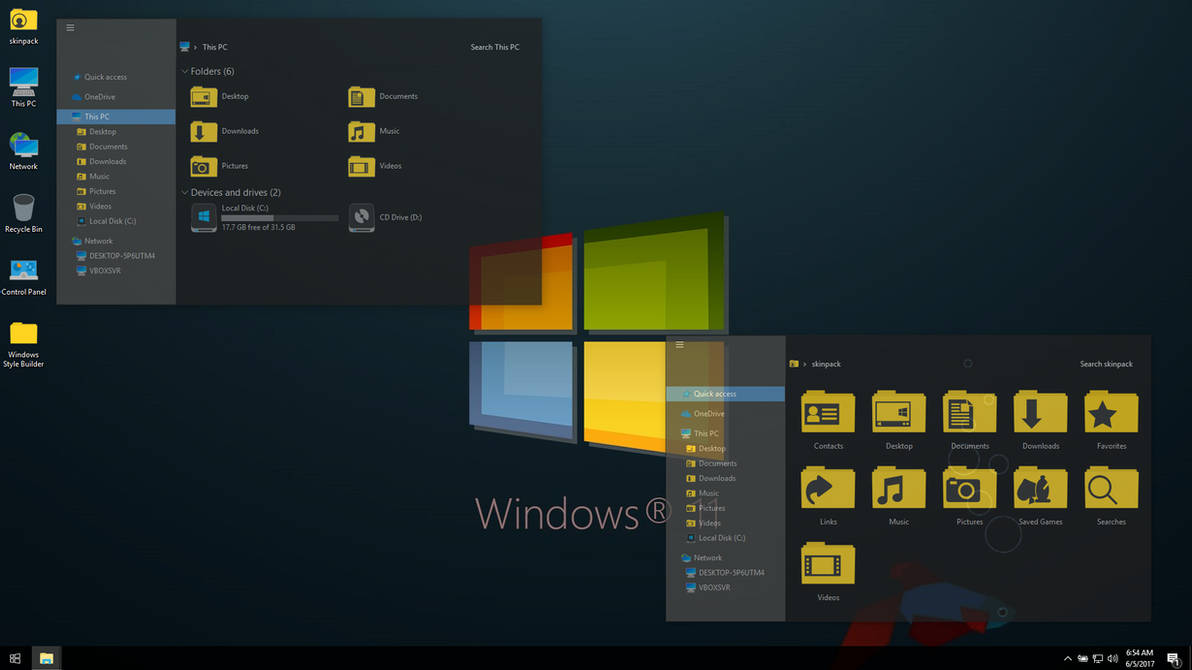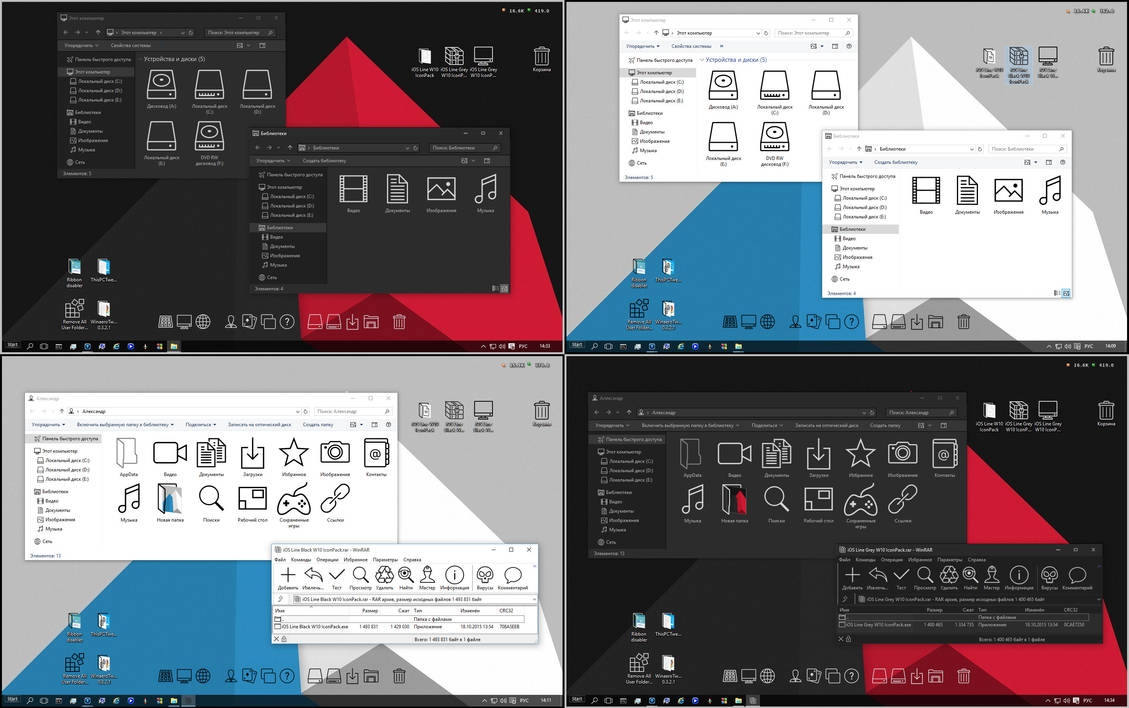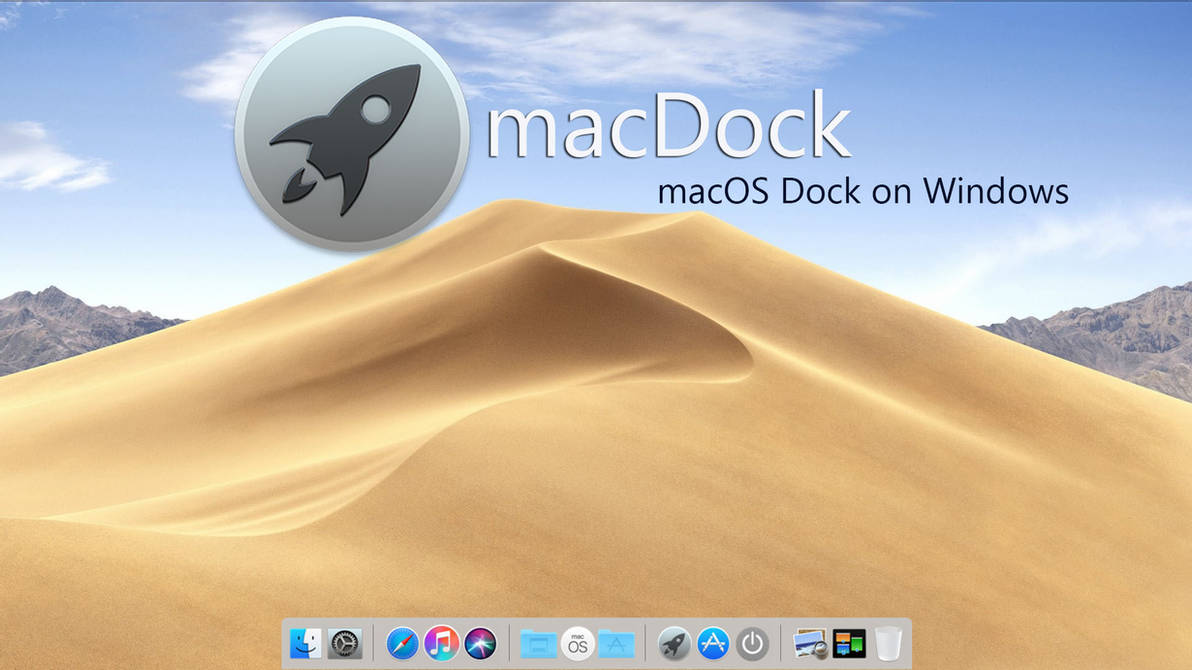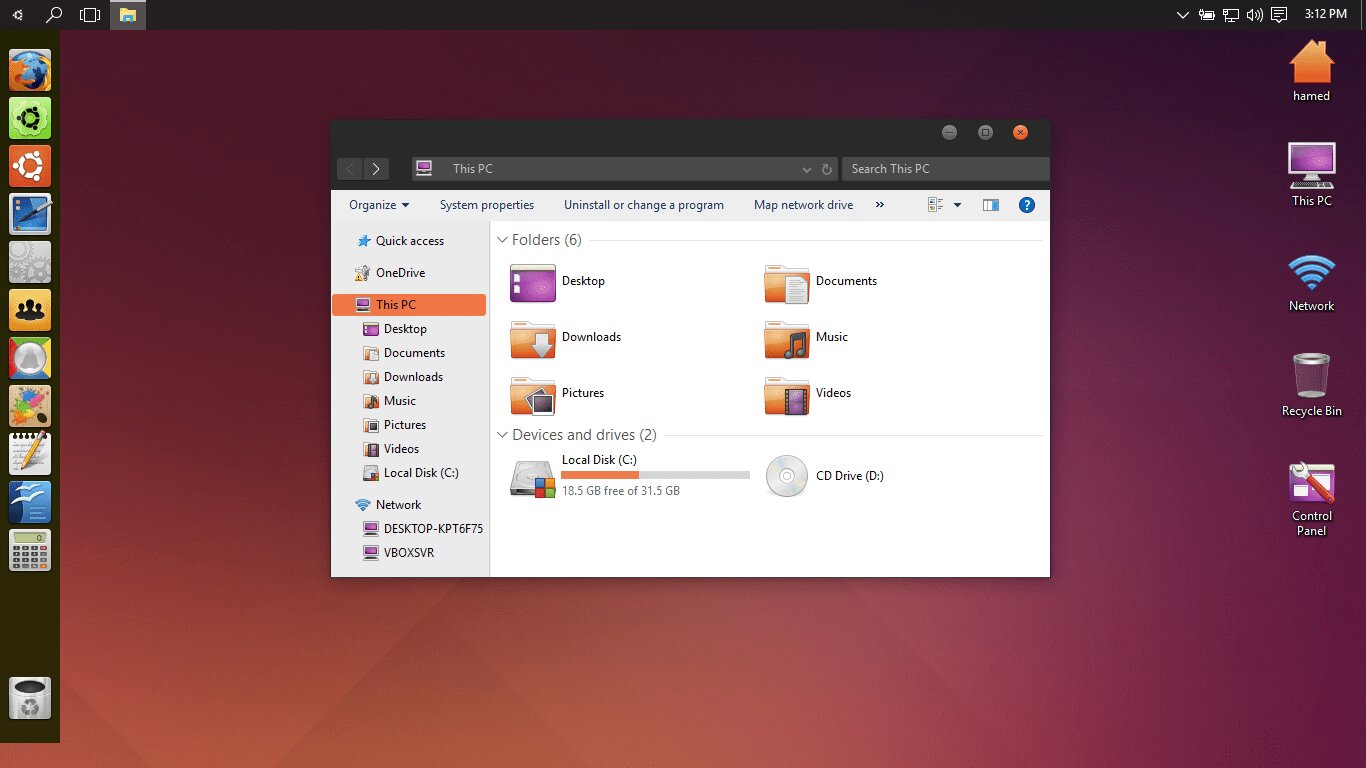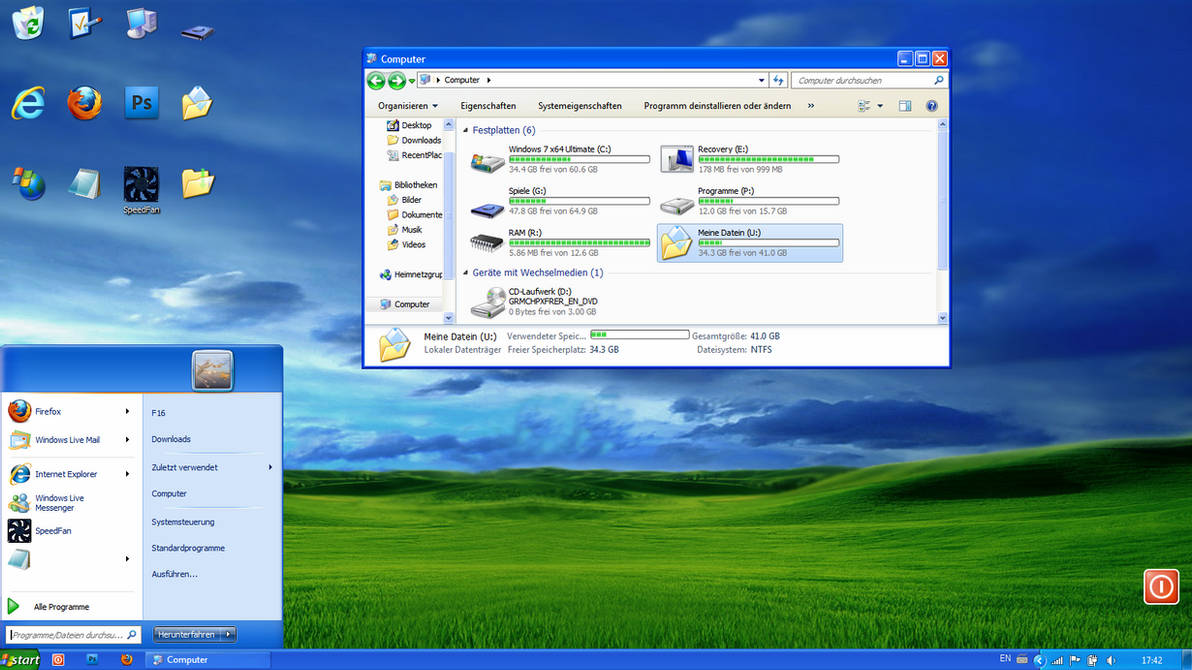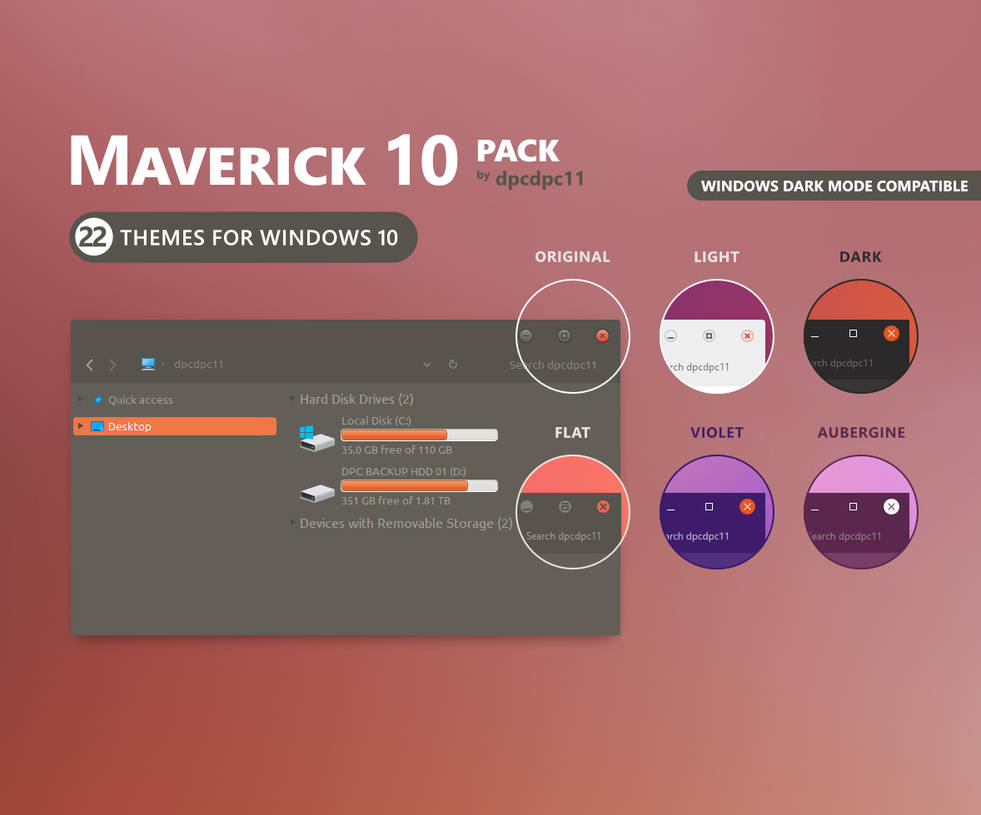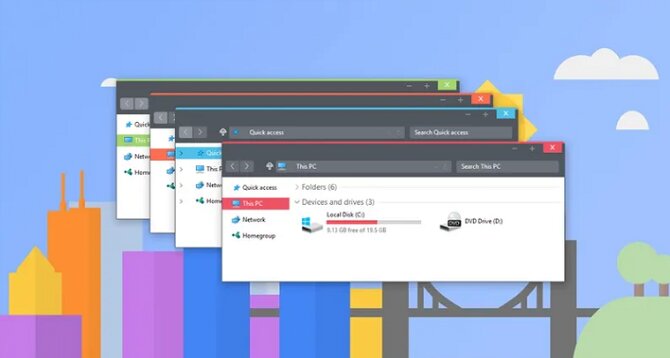ما هي أفضل ثيمات ويندوز 10 المجانية بعام 2024؟ إليك 10 من أفضل اخياراتنا!

في هذا الموضوع نقدم لكم قائمة بأفضل ثيمات ويندوز 10 والتي يمكنك تثبيتها على جهازك بكل سهولة. هناك عدد كبير من مستخدمي نظام التشغيل ويندوز لا يشغلون أنفسهم بتخصيص واجهة نظام التشغيل على أجهزتهم بل حتى إن هناك فئة كبيرة لا تقوم بتغيير خلفية سطح المكتب أصلًا، في المقابل هناك فئة أخرى من مستخدمي أجهزة الكمبيوتر لديهم شغف في تخصيص الشكل العام للويندوز دائمًا فهؤلاء تجدهم يبحثون عن أجدد خلفيات سطح المكتب بشكل مستمر كما أنهم يكونون مهتمين بحزم الأيقونات وغير ذلك من أساليب التخصيص الأخرى.
تنزيل ثيمات Windows 10
كنت واحدًا من هؤلاء فأنت في المكان الصحيح حيث نقدم لكم فيما يلي أفضل 10 ثيمات ويندوز 10 والتي تقوم بتغيير تجربة الاستخدام تمامًا فتشعر وكأنك تستخدم جهاز جديد كليًا، وتتنوع هذه الثيمات ما بين ثيمات داكنة وثيمات خاصة بأنظمة تشغيل أخرى وثيمات أخرى منوعة ورائعة، كما نوضح لكم طريقة تثبيت كل ثيم على جهازك بالتفصيل والآن إليك هذه الثيمات فيما يلي.
تعتبر ثيمات ويندوز 10 الداكنة من أكثر الثيمات التي تجذب المستخدمين وذلك نظرًا لما تتميز به من مميزات هامة، فمن المعروف عن الثيمات الداكنة هي أنها توفر الراحة للعينين وخاصةً عند استخدام الكمبيوتر في الليل أو في الأماكن المظلمة حيث أنه لا فائدة من الإضاءة العالية في هذه الحالة كما يمكن للثيمات الداكنة أن تساعد على توفير الطاقة أيضًا، وإليك فيما يلي أفضل ثيمات ويندوز 10 hd الداكنة.
1. ثيم GreyEve Theme
توجد هناك الكثير من ثيمات ويندوز 10 الداكنة والمميزة جدًا ولكن إذا كنت تبحث عن أفضل هذه الثيمات فغالبًا لن تجد أفضل من الثيم الرائع GreyEve والذي يعتبر أفضل ثيم أسود ويندوز 10 حيث أنه يأتي بعدد كبير من المميزات الهائلة والتي من شأنها أن تجعل تجربة استخدام ويندوز 10 أكثر من رائعة كما أن هذا الثيم يتميز بأنه مجاني وسهل في الاستخدام والتثبيت على الويندوز.
يمكنك تحميل هذا الثيم بكل سهولة من موقع DeviantArt كملف مضغوط وبعد ذلك قم بنقل هذا الملف إلى المسار التالي على ويندوز 10: ٪ USERPROFILE٪ \ AppData \ Local \ Microsoft \ Windows \ Themes والآن يمكنك تفعيل هذا الثيم على نظام التشغيل الخاص بك من خلال الدخول إلى إعدادات ويندوز من خلال النقر على Windows + I ثم قم باختيار Personalization ومن القائمة الجانبية قم بالنقر على Themes ثم قم باختيار ثيم GreyEve من القائمة من أجل تفعيله ويمكنك الإستمتاع به الآن، أما إذا أردت إلغاء تفعيله من أجل استخدام ثيم آخر أو لأي سبب آخر فيمكنك إزالة من ملف Themes على جهازك أو تعطيله من خلال الإعدادات كما في الخطوات السابقة.
2. ثيم Hover Dark Aero Theme
يعتبر هذا الثيم من السمات الداكنة أيضًا لويندوز 10 ولكن ما يميز Hover Dark عن GreyEve Theme هو أنه الكثير من الألوان فيه تكون سوداء بعكس السابق والذي تجد اللون الرمادي فيه كثيرًا ولذلك يمكن أن يكون Hover Dark هو أفضل ثيم أسود ويندوز 10 لأولئك الذي يبحثون عن ثيم أكثر ظلامًا، ومن أجل استخدام هذا الثيم على جهازك فسوف تحتاج إلى تثبيت أداة UXThemePatcher أولًا على جهازك وهي أداة بسيطة جدًا.
بعد ذلك يمكنك تحميل الثيم من خلال موقع deviantart وعند انتهاء عملية التنزيل قم بنقل الملف إلى المسار التالي على ويندوز 10: C:\Windows\Resources\Themes وأخيرًا يمكنك تثبيت الثيم من خلال الدخول إلى إعدادات ويندوز 10 ثم قم باختيار Personalization ومن القائمة الجانبية قم بالنقر على Themes ثم قم بالتمرير لأسفل واختياره من بين الثيمات المتوفرة وتعتبر هذه هي الطريقة التي سنستخدمها لتثبيت معظم الثيمات على ويندوز 10.
لا شك أن نظام التشغيل ويندوز 10 يعتبر من أفضل أنظمة التشغيل على الإطلاق ولكن جميعنا نمل من رؤية نفس الشيء يوميًا لذلك ومن أجل دفع هذا الملل يمكنك تثبيت أحد ثيمات أنظمة التشغيل الأخرى على جهازك ويشمل ذلك ثيم ماك أو لينكس أو حتى إصدار آخر من ويندوز وإليك أفضل هذه الثيمات فيما يلي:
3. ثيم ماك macDock
يعتبر نظام التشغيل ماك من أكبر وأهم المنافسين لنظام ويندوز إلا أن ماك لا يظهر سوى في أجهزة Apple على عكس ويندوز والذي نجده لدى كلًا من Dell وسامسونج و Hp وغير ذلك الكثير وهذا هو السبب في أن تواجد نظام ماك نادر جدًا ومع ذلك يمكنك الحصول على تجربة مشابهة تمامًا لهذا النظام من خلال استخدام ثيم macDock الرائع جدًا والذي يأتي مع عدد كبير من المميزات الأصلية في نظام الماك مثل لوحة التحكم التي تظهر في الجزء السفلي من الشاشة والتي تتيح لك الوصول السريع إلى جميع التطبيقات التي تستخدمها كثيرًا على جهازك.
وبالإضافة إلى ذلك يدعم الثيم عددًا من المميزات الأخرى الرائعة جدًا في نظام الماك فمثلًا ياتي الثيم بعدد من التطبيقات المفيدة مثل Widget و Launchpad و Siri و Finder و Exposé وغير ذلك من المزايا الأخرى، ويمكنك تحميل الثيم على جهازك من خلال الرابط السابق ثم قم بتشغيل ملف EXE من أجل تثبيته.
4. ثيم Linux Theme
بالتأكيد ليس هناك أحد لا يعرف نظام التشغيل الشهير Linux المفتوح المصدر، وكما أن ويندوز تتوافر منه إصدارات مختلفة فإن لينكس يأتي بإصدارات مختلفة أيضًا والتي تعرف بـ التوزيعات ومن أشهرها توزيعة أوبنتو Ubuntu والتي يمكنك الحصول عليها من خلال الرابط السابق، وإذا كنت تبحث عن ثيمات ويندوز 7 فيمكنك استخدام هذا الثيم أيضًا حيث أنه يعمل على ويندوز 10 و 7 و 8.
5. ثيم Windows XP
كان ويندوز XP أحد أكثر إصدارات ويندوز نجاحًا وشهرة في تاريخ مايكروسوفت وإذا كنت مشتاقًا لإسترجاع الذكريات الجميلة مع هذه النظام الرائع فيمكنك تثبيت هذا الثيم المميز XP Themes على جهازك للحصول على تجربة مميزة وعريقة لنظام التشغيل، وبالرغم من وجود الكثير من ثيمات ويندوز XP الأخرى إلا أن هذا الثيم على موقع DeviantArt يعتبر هو الأفضل ويمكنك تثبيته لديك بكل سهولة ولكنك سوف تحتاج إلى تثبيت أداة UxStyle أولًا.
في الواقع توجد هناك العشرات من ثيمات ويندوز 10 المميزة جدًا ولكننا نحاول أن ننتقي لكم أفضل هذه الثيمات وأروعها بحيث توفر لكم تجربة مختلفة كليًا ومميزة عن الواجهة المملة لنظام ويندوز 10 لذلك نقدم لكم فيما يلي مجموعة أخرى من ثيمات ويندوز 10 المتنوعة والتي تعتبر متميز من مختلف الجوانب سواء من ناحية الشكل العام أو الأيقونات الرائعة وما إلى ذلك.
6. ثيم 3D Theme
إذا كنت من عشاق ثيمات ويندوز 10 3d فإليك هذا الثيم الرائع جدًا 3D Theme وهو عبارة عن ثيم ثلاثي الأبعاد، هذا الثيم متوفر على ThemePack ويمكنك تثبيته على ويندوز 10 أو ويندوز 8.1 وكذلك ويندوز 7 ويشمل الثيم حوالي 17 خلفية ثلاثية الأبعاد عالية الدقة، ويمكنك استخدام هذا الثيم بكل سهولة من خلال تحميله من الرابط السابق وبعد ذلك قم بوضعه في المسار التالي: %windir%/Resources/Themes على ويندوز ويمكنك التبديل بين الخلفيات بكل سهولة من خلال النقر كليك يمين على سطح المكتب ثم قم باختيار “Next Desktop Background”.
7. ثيم Simplify 10
هناك من يحب الفوضى في حياته وهناك آخر من يحب التنظيم والبساطة في حياته اليومية إذا كنت من هذا النوع الأخير فإليك هذا الثيم المميز جدًا والذي يتميز بالبساطة الشديدة كما يوحي الاسم Simplify 10 حيث أن هذا الثيم يقوم بإزالة الكثير من العناصر غير الضرورية في واجهة ويندوز كما تتوفر هناك العديد من الإصدارات مختلفة من هذا الثيم وهي الإصدار الفاتح والإصدار الداكن والإصدار الملون بالإضافة إلى إصدار آخر يعرف بـ Maverick وهو مشابه لنظام التشغيل Linux وتحديدًا توزيعة Ubuntu.
8. ثيم ويندوز 10 Anime
اشتهر أفلام الرسوم المتحركة Anime بشكل كبير خلال السنوات الماضية حيث أصبحت متوفرة بكثرة على Netflix كما يمكنك العثور عليها على Amazon Prime وحتى إن شخصيات الأنمي أصبحت واحدة من أكثر الشخصيات شهرة، لذلك إذا كنت من عشاق الأنمي فبالتأكيد أنت لن تمانع في استخدام مجموعة ثيمات الـ Anime المميزة جدًا حيث ستجد الكثير من الثيمات للكثير من عروض الأنمي الشهيرة بما في ذلك Gintama و Vegeta و Evangelion و Haikyuu و One Piece.
9. ثيم Meteor Showers
أحد أفضل ثيمات ويندوز 10 مايكروسوفت وهو متوفر على متجر Microsoft Store ويمكنك تحميله بشكل مجاني تمامًا، وأهم ما يميز Meteor Showers هو أنه يحتوي على 18 صورة رائعة جدًا للنجوم ويمكنك اختيار أحدها لتكون خلفية لجهازك أو يمكنك تشغيل التغيير التلقائي لها بحيث تتغير الخلفية كل فترة زمنية محددة.
10. ثيم Flattastic
يعتبر المظهر المسطح أحد الاتجاهات السائدة في عالم التصميم حيث تبدو الأشكال وكانها مسطحة وليست منحنية، وهذا ما يتميز به ثيم Flattastic بالضبط حيث أنه يقوم بإزالة كافة التدرجات اللونية وعناصر التصميم الأخرى التي تعطي انطباعًا بالانحناء وتقوم باستبدال سطح المكتب بأكمله بمظهر مسطح، ومن مميزات هذا الثيم أيضًا هو أنه يحتوي على 16 إصدار مختلف يمكنك تثبيتها بكل سهولة وذلك من خلال تحميل الملف ووضعه في المسار التالي: C: \ Windows \ Resources \ Themes على ويندوز 10، ولذلك بالتأكيد سوف الأنسب لك من بينها.
كلمة أخيرة
كانت هذه هي أفضل ثيمات ويندوز 10 المميزة جدًا والتي يمكنك تحملها مجانًا، ولكن قبل الانتهاء تجدر الإشارة إلى أنه يمكنك الحصول على تجربة أفضل مع هذه الثيمات من خلال تغيير لون ويندوز إلى لون ملائم لكل ثيم ويمكنك القيام بذلك من خلال الدخول إلى الإعدادات ثم قم باختيار Personalization ثم Colors وقم باختيار اللون المناسب أو يمكنك تحديد خيار Automatically pick an accent color from my background من أجل اختيار الألوان المناسبة تلقائيًا.